iPadやiPhoneだけで写真を管理する方法(1)iCloudを使ってみる
こんにちは、くみです。iPadだけ買ったけど写真の管理をどうすればいいのか悩んでいる、というお友達がいたので、いい方法がないか考えてみました。
私はMacBook Air+iPhone4を使っているので今まで考えた事がなかったんですが…
確かにネットやメール、映画や音楽・読書のようなコンテンツの視聴だけなら、iPadのようなタブレットで充分なんですよね。
でもライトユーザにこそ大事な『写真』はどう管理すればよいのだろう。
目次
ちなみに私はiPhoneからMacbook AirにUSB有線接続+純正ソフトのImage Captureでががっと吸い出してから整理してます。
写真に関してはクラウドサービスはiPhoneではほとんど使ってきませんでした。海外のプリペイドSIMのデータプランが容量に基づいているものが多いので、勝手に写真を同期されるとデータを食われるのがいやだなーと思って。
『写真の管理』の要件の整理
『写真の管理』に関して、したい事って大体次の3点かな?
(私あまり写真に執着がないので、分かってないかも…、もし他に何かあったら教えてください〜)
- バックアップや吸い出し
やっぱりiPhoneやiPad等の機器単体に全部保存していると何かあった時にロストが不安だし、重くなってくるのでバックアップや吸い出しは欲しいのではないか。 - アルバムに整理する
一つのところにたくさんの写真があると探すのも大変なので、アルバム別に整理したいのではないか。 - 共有する
人に見せたいとか。これは多分オフラインで直接見せる事の方が多いだろうから、重要度は低いかな?
写真を管理するためのツールには何があるか
上記の要件を実現するためのツールですが、今私が思いつくところではこんなかんじかな。
・純正機能、iCloudを使う
・写真の共有サービス、FlickrやPicasa(Google+)
・DropboxやSugarSync等のクラウドストレージ
・Facebook等のSNS
これを一つ一つ考えてみます。
私のiPhoneはiPhone4でOSも7なので、いまいち最新の状況を調べ切れていないところがありますがご容赦ください;;
新しいiPhoneかiPad miniが空から降ってきますように…!!><
純正機能、iCloudを使ってみる
まずはiOSの純正機能、iCloudを使ってできないか試してみます。
関係ありそうな設定を見てみる。
- 設定(Setting)> iCloud > 写真(Photos)
- 設定(Setting)>写真とカメラ(Photos & Camera)
上と下は連動してるっぽいですね、写真の項目だけiCloudのところにもある状態のようなので、『写真とカメラ』だけいじれば良さそう。
『写真とカメラ』に『自分のフォトストリーム(My Photo Stream)』や『写真お共有(Photo Sharing)』という項目があるのでONにしてみる。ついでに『写真の概要を表示(Summarize Photos)』もONに。
1.バックアップや吸い出し
『自分のフォトストリーム』をONにする事でiCloudにアップされるようです。ほう。ブラウザから見れるんだろうか!と思い、ブラウザからiCloudを見てみます。
…見つからねえ…。
私のiPhoneが4だからいけないのでしょうか。
写真も見当たらないし、https://www.icloud.com/#iclouddrive で指示されている『iCloud Drive』もiPhoneに見つかりません…
あ、iOS8ですか、そうですか…
こんな時はGoogle先生の力を借ります;;
うん、なんか見れるようですね!;; 共有もできるようですね。
WindowsではiCloud for Windowsをインストール、MacではiPhotoで見れるようです。
https://www.icloud.com/ でブラウザ上で見れるのかなって思っていたけど違うのかな。
この場合、同期されるだけなので、iPhoneやiPadからは削除しちゃいけなさそうです。ただ公式のページに
iCloudフォトライブラリは、写真とビデオをオリジナルの高解像度のままiCloudの中に自動的に保存し、あなたのiOSデバイス上には最適なサイズの軽量バージョンだけを置いておきます。だから、デバイス上のスペースを最大限に活用できるのです。
とあるので、機器の容量はあまり心配する程でもないのでしょう。多分…
2)アルバムに整理する
Photosタブを初めて使ってみたのですが、これは便利ですね。
構造が
年別(Years) > コレクション(Collections) > モーメント(Moments)
となっていて、写真が感覚的・視覚的に探しやすいです。
年で分けられるのなら、確かに『これからは、すべての写真をいつも持ち歩けます。』(Appleサイトより)という感覚の方がいいだろうな。
(どうでもいいけどモーメントはもうちょっと和訳を頑張れなかったのだろうか)
▼『年別(Years)』。場所もざっくり書いてあって嬉しい。

▼『コレクション(Collections)』。『年別』の写真部分をタップすると飛びます。
場所ごとに期間がざっくり分かれていますね。賢いな。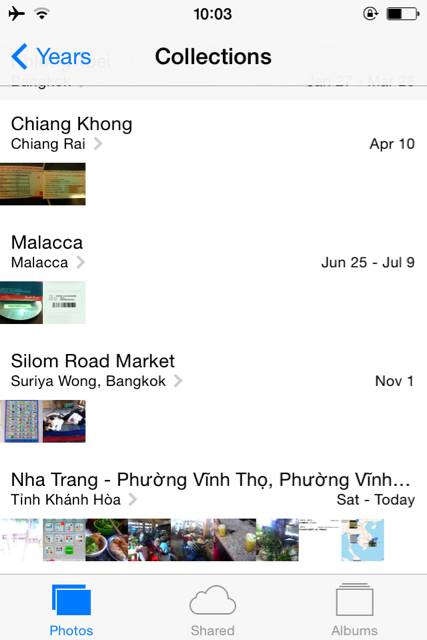
▼『モーメント(Moments)』。『コレクション』の写真部分をタップすると飛びます。『コレクション』よりもうちょっと細かい感じ。このレベルで共有(Share)もできる。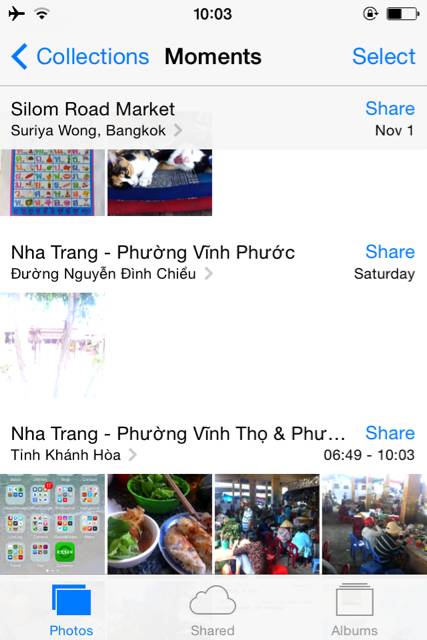
▼場所のテキストをタップすると地図にマッピングしてくれる。これ便利だな。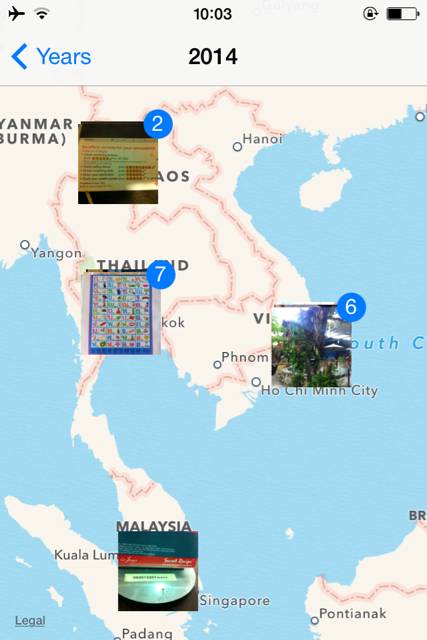
場所なんですが、EXIF情報がついていないはずの画像(スクリーンショットとかパソコンからインポートしたものとか)まで場所が振り分けられていたので、EXIF情報ではなく生成された時の機器の場所情報を元にしていそうです。
アルバムの機能自体もあって(下タブの一番右)、iOS上でアルバムを作って振り分ける事ができます。
前項の「写真」の整理機能がかなり強力なので、必要性をあまり感じないかも。
3)共有する
どのように共有できるか調べてみました。
- メッセージ
- メールで送信
- iCloud
- Flickr
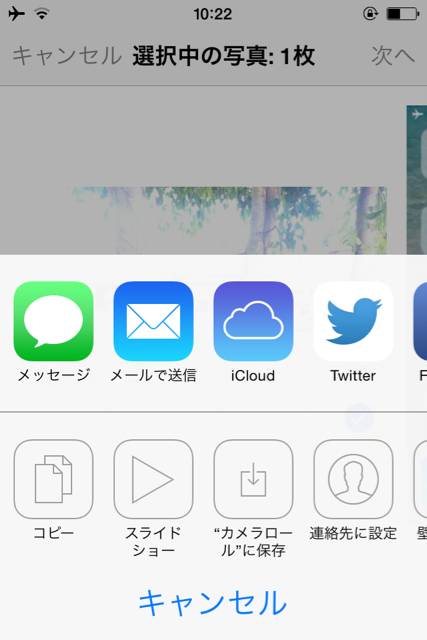
大体は理解できるけど、『iCloud』だけどういう事か分からなかったので試してみました。
いきなり『新規ストリーム作成画面』に入ります。
▼?????
『例:』とか言われてもよくわからんよwww
適当な名前をつけて『次へ』を押すと、宛先を求められる。
▼ww???wWWW?W?ww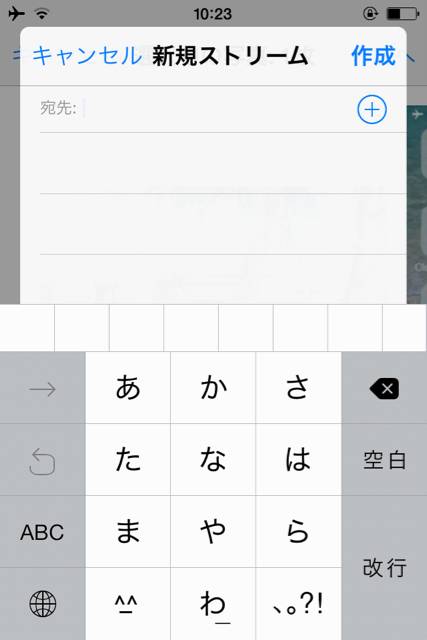
宛先には電話番号とメールアドレスを指定できるようですがよく分かりません。
▼宛先を選ぶといよいよ投稿だ!(?)

ちなみに宛先に自分のメールアドレスを指定してみたのですが、特にお知らせ通知のようなものは来ていませんでした。
▼なんか『共有』タブにアクティビティとして追加されているが…
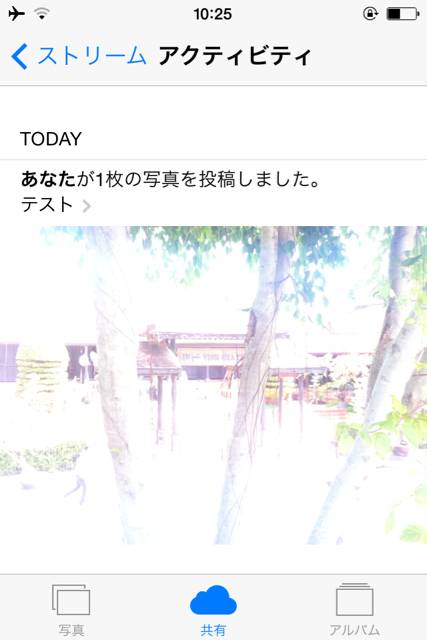
試してみてもよく分からなかったのでこういう時は公式ページを見てみよう。
http://www.apple.com/jp/icloud/photos/
うーんわからん。
『共有』タブをもうちょっとよく見てみました。
▼後から写真が足せるようになっている。
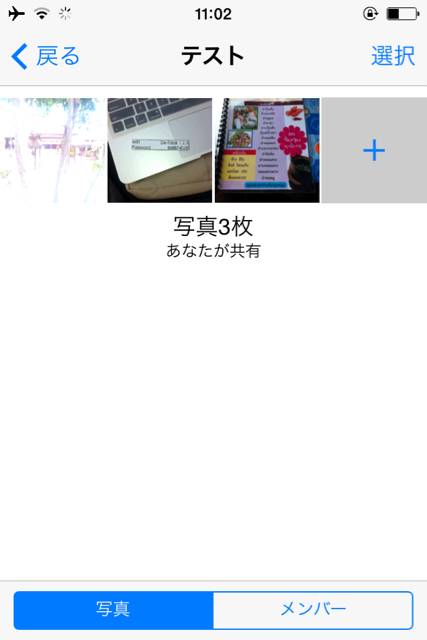
▼後からメンバーも足せるようになっているようだ。
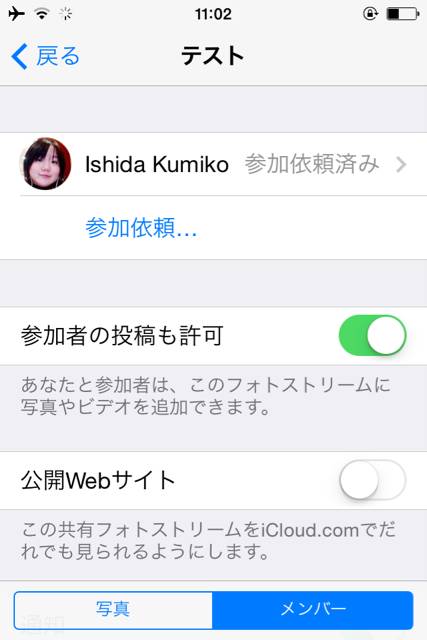
これ一般人には使うのハードル高いなあ…iCloudのアカウントっていうところで『???っw?』ってなるよ多分。iCloudに対応していないメールアドレスとか入れちゃっても通知行かないから気づかないし。
iCloudの容量
- 5GBまで無料(写真だけではなくバックアップなど他のデータでも使います)
- 有料プラン(月額):20GB 100円/200GB 400円/500GB 1,200円/1TB 2,400円
iCloudを使うメリット
○:オフラインでも閲覧できる
○:『写真』管理機能が便利!
iCloudを使うデメリット
×:どこかにバックアップしてiOS機器上から取り除く、という事は出来ない(容量が厳しいと大変かも?)
×:無料容量が少ない(5GBは何年分かの写真と動画には少ないですよね)
×:他人のパソコンから気軽にバックアップさせてもらう、というのは難しそう(iCloud for WindowsやiPhotoをセットアップしなければいけない。iOSが新しかったら見れるのだろうか??)
ちょっと長くなってきたので、エントリを分けて最後にまとめますね。
ではでは。
 |
iCloud使いこなしガイド2014 三才ムック vol.682[Kindle版] 三才ブックス 三才ブックス 2014-04-07 売り上げランキング : 3624
|
